Comment mettre à niveau de la version 32 bits à la version 64 bits sur Windows 10
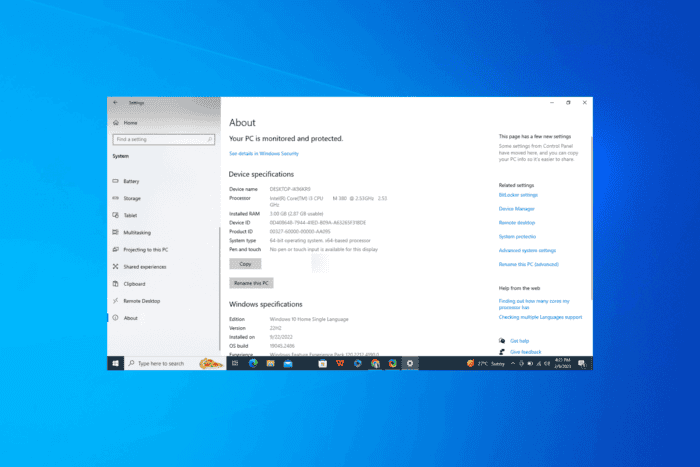 Mettre à niveau d’une version 32 bits à une version 64 bits de Windows peut offrir des améliorations de performances significatives et vous permettre d’utiliser plus de RAM, ce qui peut être utile si vous utilisez souvent des applications modernes ou gérez de gros fichiers.
Mettre à niveau d’une version 32 bits à une version 64 bits de Windows peut offrir des améliorations de performances significatives et vous permettre d’utiliser plus de RAM, ce qui peut être utile si vous utilisez souvent des applications modernes ou gérez de gros fichiers.
Cependant, ce n’est pas un processus simple, car ce n’est pas comme installer une mise à jour ordinaire ; vous devez effectuer une installation propre de la version 64 bits de Windows 10 pour évoluer depuis la version 32 bits. Lisez la suite pour découvrir les étapes détaillées !
Comment puis-je mettre à niveau de la version 32 bits à la version 64 bits de Windows 10 ?
NOTE Avant de passer aux étapes, assurez-vous d’avoir accès à la clé de votre licence Windows 10, si nécessaire, et à une clé USB avec 8 Go d’espace libre (essayez d’en obtenir une sans données).
1. Vérifiez la compatibilité de votre PC
- Appuyez sur Windows + I pour ouvrir l’application Paramètres.
-
Allez à Système.

-
Dans le volet de gauche, sélectionnez À propos.

- Sous Spécifications de l’appareil, vérifiez Type de système. Vous pourriez voir l’une de ces options :
- Système d’exploitation 32 bits, processeur basé sur x86 – Votre ordinateur a un processeur 32 bits et ne peut pas être mis à niveau vers un système d’exploitation 64 bits sous Windows 10.
- Système d’exploitation 32 bits, processeur basé sur x64 – Votre ordinateur a un processeur 32 bits mais peut être mis à niveau vers un système d’exploitation 64 bits sous Windows 10.
- Système d’exploitation 64 bits, processeur basé sur x64 – Vous avez déjà la version 64 bits de Windows 10.
Si vous trouvez que vous avez un système d’exploitation 32 bits, processeur basé sur x86 et que vous ne pouvez pas passer à 64 bits mais souhaitez exécuter un programme 64 bits sur Windows 32 bits, nous avons un guide détaillé pour vous aider.
2. Sauvegardez vos données
Le processus de mise à niveau comprend une installation propre, ce qui supprimera le stockage principal ; par conséquent, vous devez sauvegarder toutes vos données importantes.
Vous pouvez utiliser un disque externe ou un service cloud en ligne comme OneDrive pour transférer soigneusement vos données importantes, y compris fichiers, documents, photos et vidéos. Vous pouvez utiliser des outils de sauvegarde gratuits pour sauvegarder vos données si vous préférez ne pas le faire.
3. Créez un support d’installation
- Allez sur le site officiel de téléchargement de Windows 10.
-
Cliquez sur le bouton Télécharger maintenant.

- Choisissez l’emplacement de téléchargement et cliquez sur Sauvegarder.
- Une fois le fichier téléchargé, double-cliquez sur le fichier MediaCreationTool.exe.
-
Cliquez sur Accepter pour accepter les conditions de licence.

-
Sélectionnez Créer un support d’installation (clé USB, DVD ou fichier ISO) et cliquez sur Suivant.

-
Sur l’écran suivant, décochez l’option Utiliser les options recommandées pour ce PC.

- Sélectionnez ce qui suit et cliquez sur Suivant :
- Langue – La langue que vous souhaitez utiliser sur le PC
- Édition – Choisissez la même édition de Windows
- Architecture – 64 bits (x64)
-
Sélectionnez clé USB et cliquez sur Suivant.

-
Choisissez la clé USB connectée à votre appareil, et cliquez sur Suivant pour laisser Windows 10 préparer la clé USB.

-
Une fois terminé, vous serez averti et vous pouvez cliquer sur Terminer pour compléter.

4. Changez l’ordre de démarrage
- Appuyez sur Alt + F4 et sélectionnez Arrêter pour éteindre votre ordinateur.
- Branchez la clé USB et allumez votre ordinateur.
- Si votre ordinateur démarre sous Windows, vous devez changer l’ordre de démarrage dans votre BIOS ou UEFI.
- Appuyez sur Windows + I pour ouvrir l’application Paramètres.
-
Cliquez sur Mise à jour et sécurité.
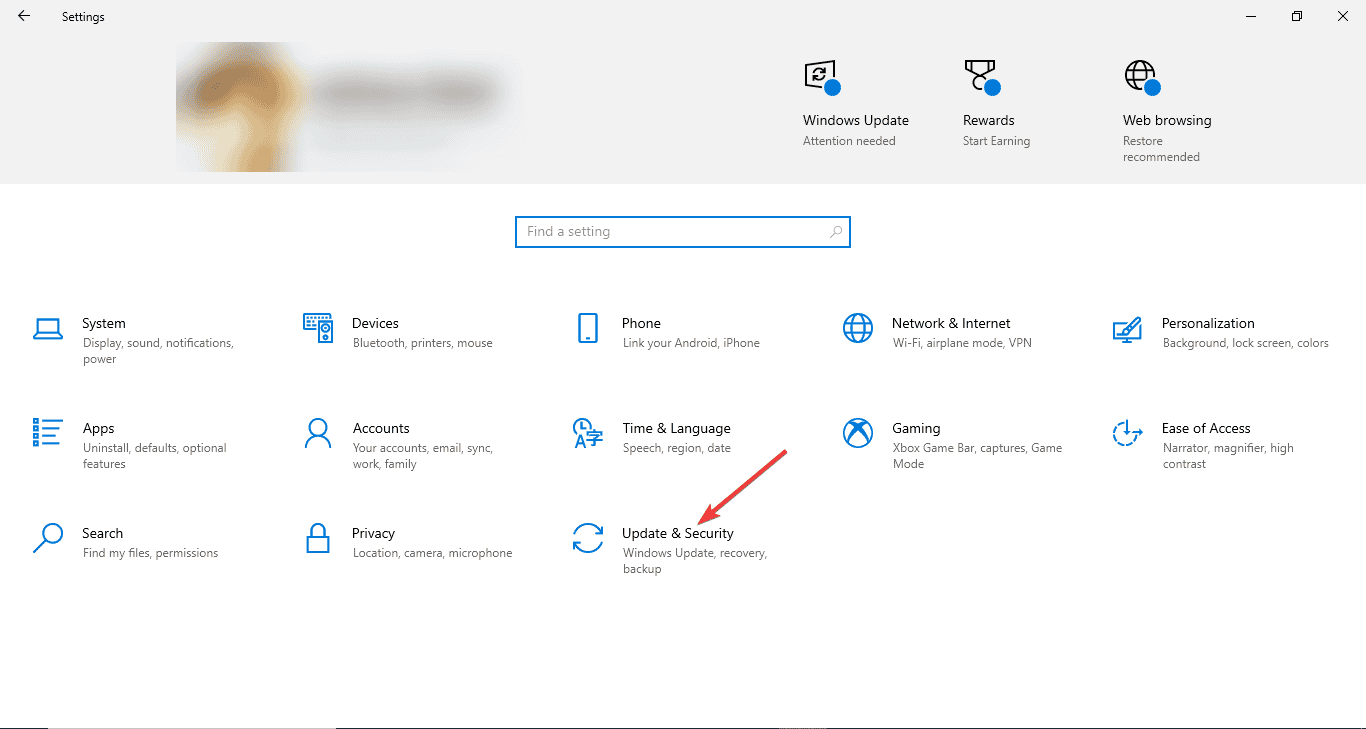
- Dans le volet de gauche, sélectionnez Récupération.
-
Localisez Démarrage avancé, et cliquez sur Redémarrer maintenant.
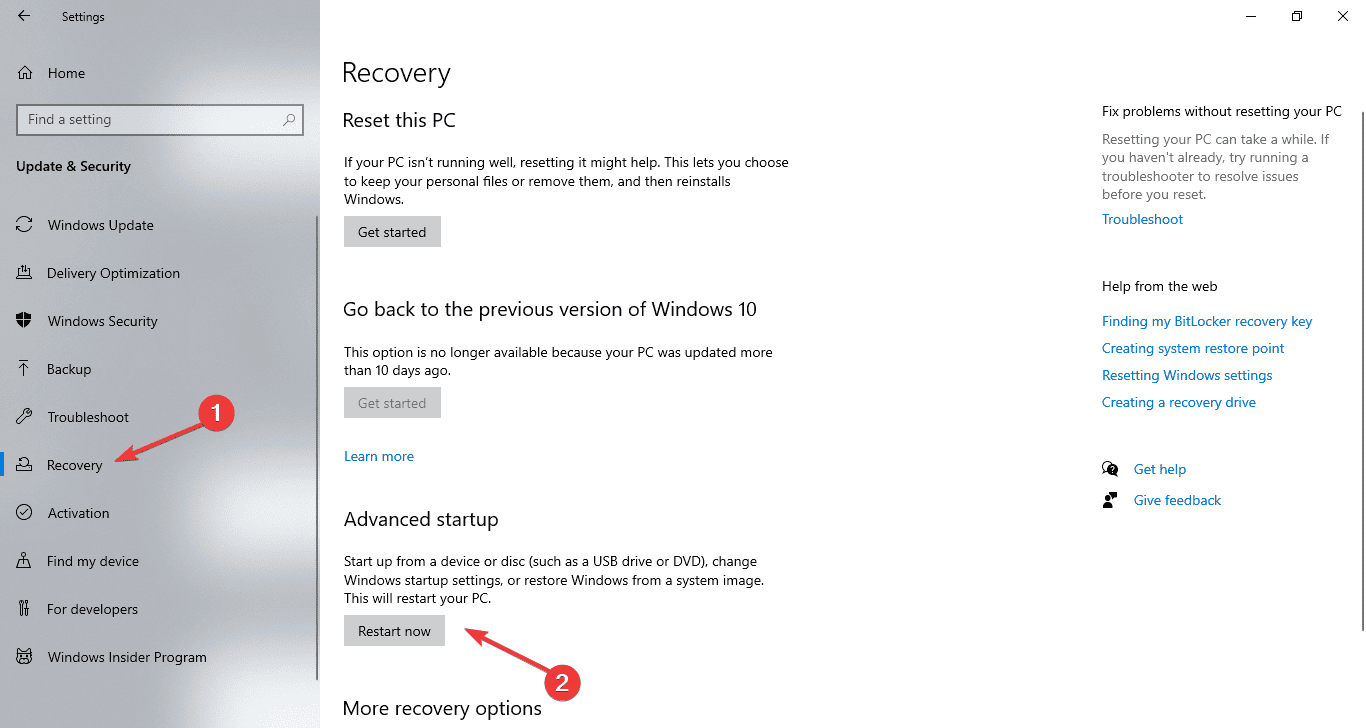
-
Sur l’écran Choisissez une option, sélectionnez Dépanner.

-
Cliquez sur Options avancées.
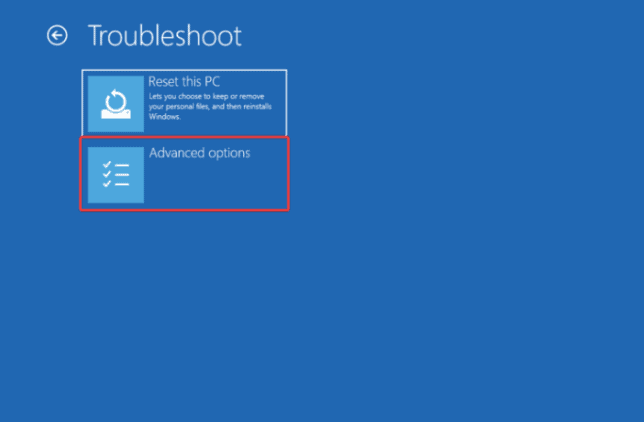
-
Sélectionnez Paramètres du firmware UEFI.

-
Cliquez sur Redémarrer.

- Dans le menu BIOS, allez dans Démarrage, puis sélectionnez la clé USB pour changer l’ordre de démarrage.
- Appuyez sur F10 pour sauvegarder et quitter.
5. Effectuez une installation propre
- Une fois que votre ordinateur démarre, vous verrez l’écran d’installation de Windows ; cliquez sur Suivant.
- Cliquez sur Installer maintenant.
-
Sélectionnez Je n’ai pas de clé de produit ou Ignorer pour l’instant.

- Si vous y êtes invité, choisissez l’édition de Windows 10 à installer et cliquez sur Suivant.
- Cliquez sur J’accepte les conditions de licence, puis cliquez sur Suivant.
-
Sélectionnez Personnalisé : Installer Windows uniquement (avancé).

-
Choisissez le disque et la partition où le système d’exploitation Windows 10 est actuellement installé, puis cliquez sur Suivant.

- Suivez les instructions à l’écran pour compléter le processus.
6. Installez les mises à jour Windows
- Appuyez sur Windows + I pour ouvrir l’application Paramètres.
-
Allez à Mise à jour et sécurité.
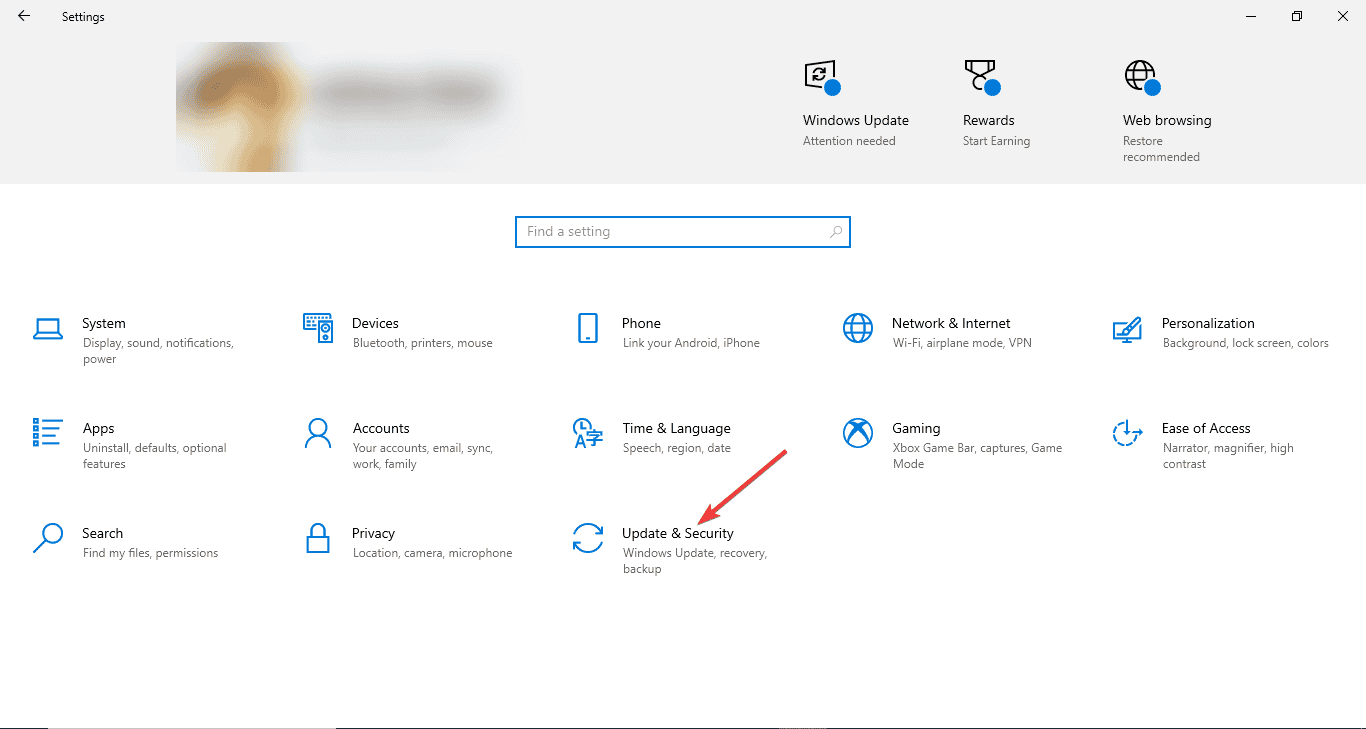
- Sélectionnez Mise à jour Windows, puis cliquez sur Vérifier les mises à jour.
- Une fois installé, cliquez sur Redémarrer pour finaliser le processus.
Pour vous assurer que les pilotes sont à jour, vous pouvez soit essayer d’utiliser un outil de mise à jour et de réparation de pilotes tiers, car c’est une solution rapide pour mettre à jour facilement les pilotes sur votre ordinateur, soit vous rendre sur le site officiel du fabricant et installer le pilote manuellement !
Une fois tous les pilotes et mises à jour Windows installés, vous pouvez déplacer les fichiers de votre stockage externe ou du cloud vers votre PC. Vous pouvez également ouvrir le Microsoft Store pour installer les versions 64 bits des applications sur votre ordinateur.
Si vous souhaitez mettre à niveau depuis la version 32 bits de Windows 7 et 8 vers Windows 64 bits sans formatage, nous avons un guide détaillé.
Si vous avez des suggestions ou des préoccupations concernant le sujet, n’hésitez pas à les mentionner dans la section commentaires ci-dessous.













